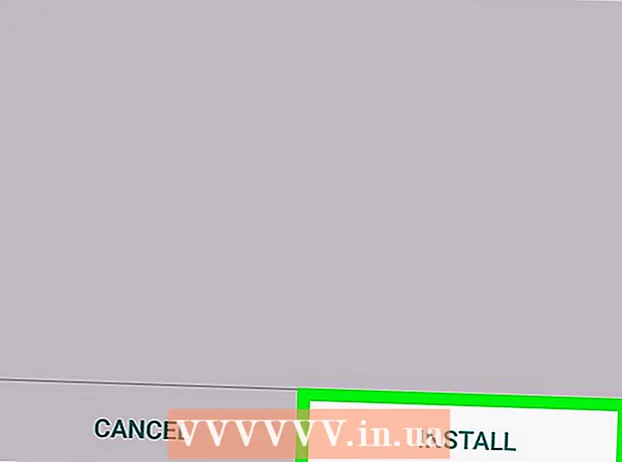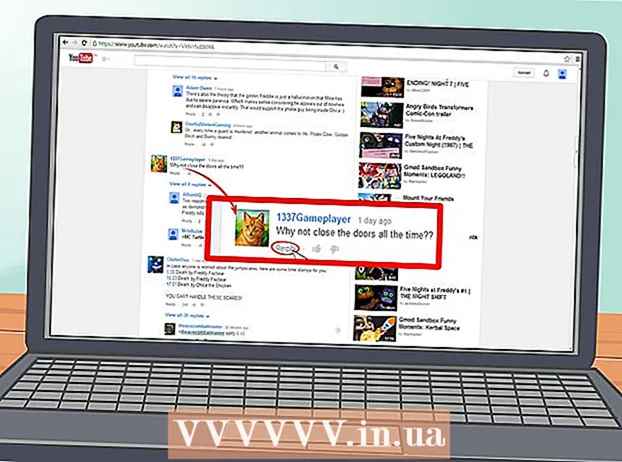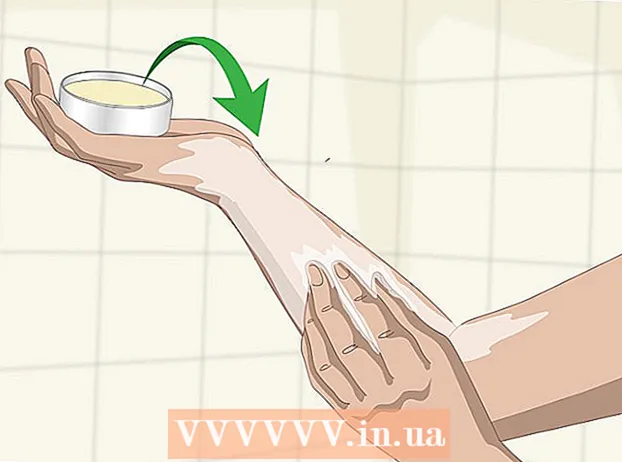Autor:
Tamara Smith
Datum Stvaranja:
19 Siječanj 2021
Datum Ažuriranja:
2 Srpanj 2024
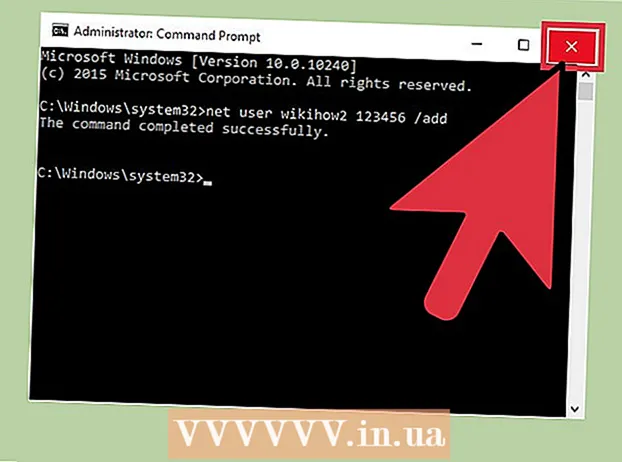
Sadržaj
- Kročiti
- Dio 1 od 2: Otvaranje naredbenog retka
- Dio 2 od 2: Dodavanje i uklanjanje korisnika
- Savjeti
- Upozorenja
Pomoću naredbenog retka u sustavu Windows (ili terminala u OS X) možete unijeti naredbe sustava. Iako je većinu korisničkih naredbi koje unesete u Command Prompt jednostavnije izvesti kao radnju (npr. Otvaranje mape), Command Prompt možete koristiti za brzo stvaranje (ili brisanje) korisničkih računa izravno s radne površine.!
Kročiti
Dio 1 od 2: Otvaranje naredbenog retka
 Otvorite izbornik Start računala. Učinite to klikom na gumb Start u donjem lijevom dijelu zaslona. Imajte na umu da za brisanje korisnika morate biti prijavljeni kao Administrator.
Otvorite izbornik Start računala. Učinite to klikom na gumb Start u donjem lijevom dijelu zaslona. Imajte na umu da za brisanje korisnika morate biti prijavljeni kao Administrator. - Također možete kliknuti na ⊞ Pobijedigumb za to.
 U traku za pretraživanje izbornika Start upišite "Command Prompt". Veza do naredbenog retka trebala bi se pojaviti na vrhu rezultata pretraživanja.
U traku za pretraživanje izbornika Start upišite "Command Prompt". Veza do naredbenog retka trebala bi se pojaviti na vrhu rezultata pretraživanja. - Također možete napraviti test ⊞ Pobijedi držite i pritisnite x za otvaranje izbornika prečaca s naredbenim retkom kao opcijom.
 Desnom tipkom miša kliknite ikonu naredbenog retka. Pojavit će se padajući izbornik.
Desnom tipkom miša kliknite ikonu naredbenog retka. Pojavit će se padajući izbornik.  Na padajućem izborniku kliknite "Pokreni kao administrator". Ne možete pristupiti naredbenom retku u administratorskom načinu s gostujućeg računa.
Na padajućem izborniku kliknite "Pokreni kao administrator". Ne možete pristupiti naredbenom retku u administratorskom načinu s gostujućeg računa. - Ako koristite izbornik prečaca, kliknite opciju "Command Prompt (Admin)". Nemojte koristiti uobičajenu opciju naredbenog retka.
 U skočnom prozoru kliknite "Da". To možete koristiti za otvaranje naredbenog retka kao administratora.
U skočnom prozoru kliknite "Da". To možete koristiti za otvaranje naredbenog retka kao administratora.
Dio 2 od 2: Dodavanje i uklanjanje korisnika
 Kliknite na naredbeni prozor. Na taj način osiguravate da se kursor nalazi na naredbenom retku.
Kliknite na naredbeni prozor. Na taj način osiguravate da se kursor nalazi na naredbenom retku.  Dodajte korisnički račun. Tip neto korisnik (korisničko ime) (lozinka) / dodaj i pritisnite ↵ Enter kad završite. Ovo će dodati novog korisnika na vaš račun!
Dodajte korisnički račun. Tip neto korisnik (korisničko ime) (lozinka) / dodaj i pritisnite ↵ Enter kad završite. Ovo će dodati novog korisnika na vaš račun! - Zamijenite podatke u zagradama stvarnim korisničkim imenom i lozinkom (bez zagrada).
 Izbrišite korisnički račun. Tip mrežni korisnik (korisničko ime) / izbriši i pritisnite ↵ Enter kad završite. Odabrani korisnički račun sada treba nestati!
Izbrišite korisnički račun. Tip mrežni korisnik (korisničko ime) / izbriši i pritisnite ↵ Enter kad završite. Odabrani korisnički račun sada treba nestati! - Vidjet ćete redak teksta u kojem stoji "Naredba je uspješno dovršena" nakon uspješnog dodavanja ili uklanjanja računa.
 Zatvorite naredbeni redak. Sada znate kako dodavati i uklanjati korisnike pomoću naredbenog retka!
Zatvorite naredbeni redak. Sada znate kako dodavati i uklanjati korisnike pomoću naredbenog retka!
Savjeti
- Ako prilikom otvaranja naredbenog retka ne odaberete "Pokreni kao administrator", nećete moći dodavati ili brisati korisničke račune.
Upozorenja
- Budite oprezni prilikom brisanja korisničkog računa; nakon što je uklonjen, ne može se povratiti.